
|
Читайте также: |
3.1.Выполните команду: Сервис -> Схема данных -> Поочередно выберите таблицы: “Образование родителей”, “Личные данные родителей”, “Личные данные ученика” -> Добавить. Далее, ухватив мышкой за название нужного поля, удерживая левую кнопку мыши, перетащите в нужно поле соседней таблицы. Тип отношений, Microsoft Access предложит сам: один-ко-многим, останется только включить флажок обеспечение целостности данных.
Рис. 5.
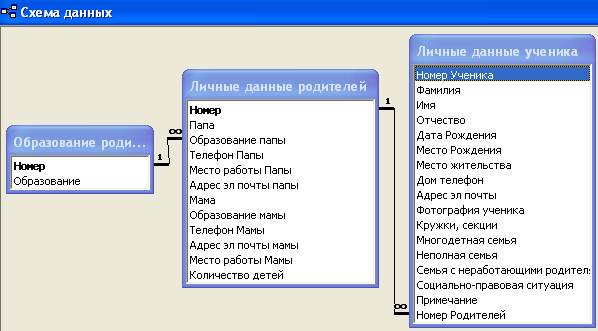
Связывание таблиц необходимо для того, чтобы в последствии, при создании запросов на выборку данных, мы смогли использовать данные из трех таблиц. Причем, таблица “Личные данные родителей” является родительской по отношению к таблице “Личные данные ученика”, это связано с тем, что в одном классе могут учиться несколько детей одних родителей, т.е. одна учетная запись (номер) родителей, связана по схеме один-ко-многим с несколькими учетными записями учеников.
Теперь постараемся облегчить жизнь пользователю тем, что создадим список, по которому возможно осуществить выбор образования родителей.
Установите курсор на таблице “Личные данные родителей” и вызовите Конструктор -> поле: Образование папы, тип данных: числовой -> выберите внизу опцию Подстановка -> настройте согласно рисунка 6.
Рис. 6.

То же самое проделать для поля “Образование мамы”. Теперь, при вводе данных об образовании родителей, достаточно будет выбрать значения из списка указанных в таблице: “Образование родителей”. Закройте и сохраните.
Забегая вперед, создадим Запрос Родители, для чего поясним позже. Итак, перейдите в объект базы данных Запросы -> Создать -> Конструктор -> Таблицы: Личные данные родителей -> Имя таблицы: Личные данные родителей -> Поле: номер, папа, мама (см. рис. 7).
Рис. 7.

-> Сохранить под именем “Родители”.
Вернемся в объект таблицы -> таблица: Личные данные ученика -> Конструктор -> Номер родителей, тип данных: Числовой -> опция: Постановка -> Выполните настройки выбора данных согласно Рис. 8.
Рис. 8.

Во время ввода, редактирования данных на ученика, пользователь сможет выбрать номер родителей, причем в списке будет указан не только номер, но и ФИО папы и мамы. С таблицами все. Имеем 4 таблицы и один запрос, т.е. структура базы данных создана!
Дата добавления: 2015-09-03; просмотров: 70 | Нарушение авторских прав
| <== предыдущая страница | | | следующая страница ==> |
| Создание таблиц базы данных. | | | Создание запросов и форм базы данных. |